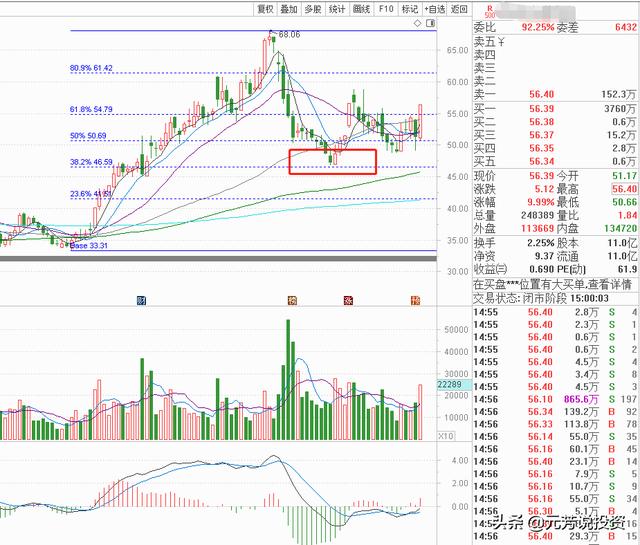word插入分页符重新编页码(word插页码总是断断续续)

第一步,找到替换按钮点击

第二步,点击更多

第三步,点击特殊格式

第四步,随便选择一种叫分什么符的

第五步,可以看到查找内容的框里出现了特殊符号,然后点击全部替换

第六步,完成了,可以看到word已完成对文档的N次替换。

然后再重复第四步,把叫分什么符都给替下去,或者一起替也行,替完之后再插页码。
,免责声明:本文仅代表文章作者的个人观点,与本站无关。其原创性、真实性以及文中陈述文字和内容未经本站证实,对本文以及其中全部或者部分内容文字的真实性、完整性和原创性本站不作任何保证或承诺,请读者仅作参考,并自行核实相关内容。文章投诉邮箱:anhduc.ph@yahoo.com